电脑开机桌面没反应的处理方法 电脑开机后桌面没有反应怎么办
更新时间:2024-01-23 16:05:13作者:xiaoliu
当我们打开电脑时,期望能够顺利进入桌面,但有时候却会遇到开机后桌面没有任何反应的情况,这种情况可能是由于多种原因引起的,比如系统故障、软件冲突或者硬件问题等。面对这样的情况,我们应该如何处理呢?本文将为大家介绍一些处理方法,帮助解决电脑开机后桌面无反应的问题。
具体方法如下:
1、按ctrl+alt+delete,启动任务管理器。

2、在任务管理器进程中找到explorer.exe,然后右键结束进程。
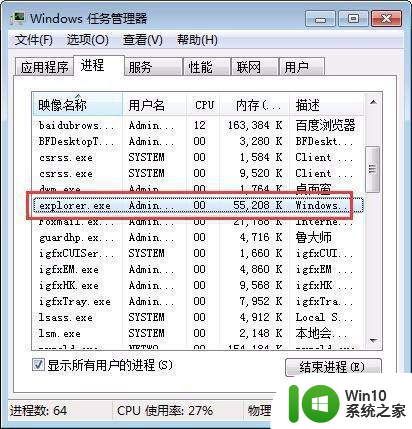
3、然后左上角点击文件选择新建任务。
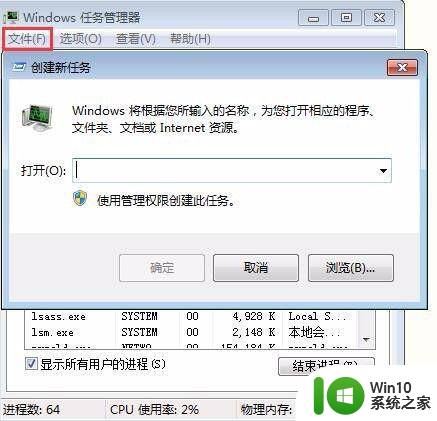
4、在创建任务栏中输入explorer.exe就可以重启桌面。
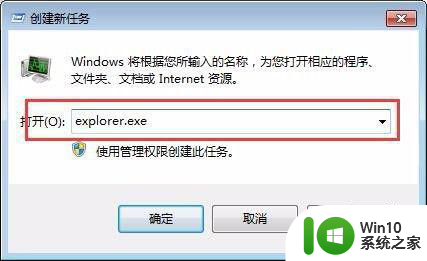
以上就是电脑开机桌面没反应的处理方法的全部内容,有需要的用户就可以根据小编的步骤进行操作了,希望能够对大家有所帮助。
电脑开机桌面没反应的处理方法 电脑开机后桌面没有反应怎么办相关教程
- 电脑桌面下面任务栏没反应修复方法 电脑桌面下的任务栏没有反应怎么办
- 电脑开机听到滴的一声之后没反应了怎么办 电脑开机滴的一声就没反应了怎么处理
- 电脑桌面右击没有反应的修复方法 为什么电脑桌面右击没有反应
- 电脑主机能开机但显示器没反应怎么办 电脑主机能开机但显示器没反应如何处理
- 电脑桌面右击就无反应怎么解决 电脑桌面右击没有反应怎么办
- 在电脑上插入u盘开机启动时按f12或fn+f12没有反应怎么办 电脑开机按F12没有反应怎么办
- 台式电脑按电源键没反应的处理方法 台式电脑按开机键没有反应是什么原因
- 电脑开机无响应怎么办 电脑开机没有反应黑屏
- 电脑主机能打开但是显示器没反应 电脑开机主机没有反应怎么办
- 解决u盘没反应的方法 u盘插电脑没有反应怎么处理
- 电脑开机只有屏幕没桌面的解决方法 电脑开机只有屏幕没桌面怎么办
- 电脑清灰后开机没反应的处理方法 电脑清灰后无法开机怎么解决
- U盘装机提示Error 15:File Not Found怎么解决 U盘装机Error 15怎么解决
- 无线网络手机能连上电脑连不上怎么办 无线网络手机连接电脑失败怎么解决
- 酷我音乐电脑版怎么取消边听歌变缓存 酷我音乐电脑版取消边听歌功能步骤
- 设置电脑ip提示出现了一个意外怎么解决 电脑IP设置出现意外怎么办
电脑教程推荐
- 1 w8系统运行程序提示msg:xxxx.exe–无法找到入口的解决方法 w8系统无法找到入口程序解决方法
- 2 雷电模拟器游戏中心打不开一直加载中怎么解决 雷电模拟器游戏中心无法打开怎么办
- 3 如何使用disk genius调整分区大小c盘 Disk Genius如何调整C盘分区大小
- 4 清除xp系统操作记录保护隐私安全的方法 如何清除Windows XP系统中的操作记录以保护隐私安全
- 5 u盘需要提供管理员权限才能复制到文件夹怎么办 u盘复制文件夹需要管理员权限
- 6 华硕P8H61-M PLUS主板bios设置u盘启动的步骤图解 华硕P8H61-M PLUS主板bios设置u盘启动方法步骤图解
- 7 无法打开这个应用请与你的系统管理员联系怎么办 应用打不开怎么处理
- 8 华擎主板设置bios的方法 华擎主板bios设置教程
- 9 笔记本无法正常启动您的电脑oxc0000001修复方法 笔记本电脑启动错误oxc0000001解决方法
- 10 U盘盘符不显示时打开U盘的技巧 U盘插入电脑后没反应怎么办
win10系统推荐
- 1 番茄家园ghost win10 32位官方最新版下载v2023.12
- 2 萝卜家园ghost win10 32位安装稳定版下载v2023.12
- 3 电脑公司ghost win10 64位专业免激活版v2023.12
- 4 番茄家园ghost win10 32位旗舰破解版v2023.12
- 5 索尼笔记本ghost win10 64位原版正式版v2023.12
- 6 系统之家ghost win10 64位u盘家庭版v2023.12
- 7 电脑公司ghost win10 64位官方破解版v2023.12
- 8 系统之家windows10 64位原版安装版v2023.12
- 9 深度技术ghost win10 64位极速稳定版v2023.12
- 10 雨林木风ghost win10 64位专业旗舰版v2023.12